Pour les administrateurs de laboratoire et les gestionnaires de centres de données,le besoin de connexions de bureau à distance est très fréquent. Ils peuvent avoir besoin d'effectuer diverses tâches système, d'effectuer des vérifications automatisées du système, d'installer / désinstaller des logiciels, de gérer les autorisations pour divers utilisateurs et autres. Avec une grande configuration, il peut devenir très fastidieux d’établir des connexions manuelles à chaque système à l’aide du client de connexion à distance intégré de Windows. Il est donc nécessaire d'avoir un outil pour les gérer tous.
Heureusement, Microsoft a lui-même réalisé ce problème et a proposé Gestionnaire de connexion Bureau à distance (RDCM). Fondamentalement, cet outil est similaire au client de bureau distant natif, mais plus flexible et pratique.

Il permet l'établissement de plusieurs télécommandesconnexions en même temps, et les déconnecter et les reconnecter facilement. En outre, RDCM permet également aux utilisateurs d'enregistrer des configurations de connexion à distance en tant que projets, de sorte que vous pouvez facilement charger un ensemble particulier de connexions en quelques clics.
L'utilisation est assez simple, mais offre des outils avancéspour les utilisateurs expérimentés. L'ajout d'un nouvel ordinateur est aussi simple que l'ajout d'un nouveau serveur une fois que vous avez créé un nouveau groupe. Une boîte de dialogue de paramètres avancés vous permet de saisir les informations sur la machine, la bonne chose étant la capacité du logiciel à importer les informations des systèmes parents pour établir des connexions.
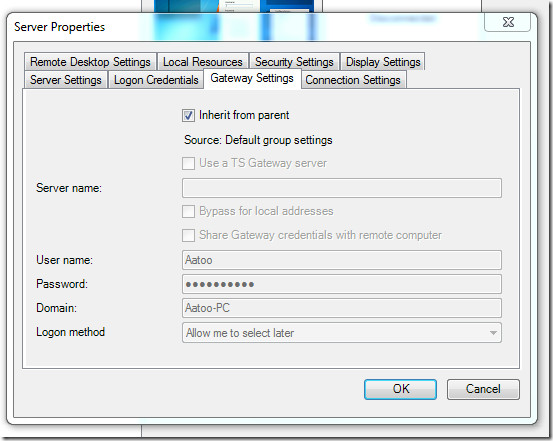
Toutes les connexions sous un groupe sont affichées dans undisposition à onglets. Vous pouvez cliquer avec le bouton droit sur une icône de connexion pour modifier certains de ses paramètres, notamment la connexion / déconnexion, l'expansion, le désamarrage, la vue plein écran, etc.
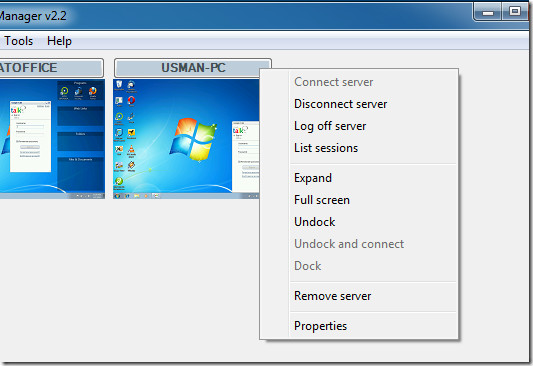
Dans le menu Outils, vous pouvez trouver les paramètres du programme, qui vous permettent de contrôler davantage le comportement du RDMC.
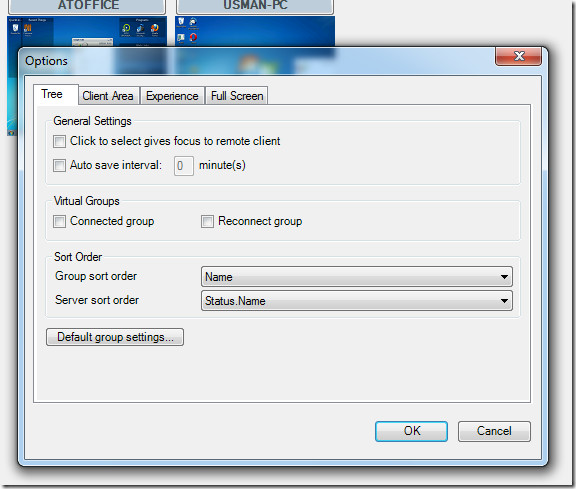
RDCM fonctionne correctement avec toutes les versions de Windowsau-dessus de Windows Vista. Pour les utilisateurs exécutant Windows XP ou Server 2003, la version 6 ou plus récente du logiciel client Connexion Bureau à distance est requise. Nous avons testé RDCM sur le système d'exploitation Windows 7 32 bits.
Télécharger Remote Desktop Connection Manager













commentaires